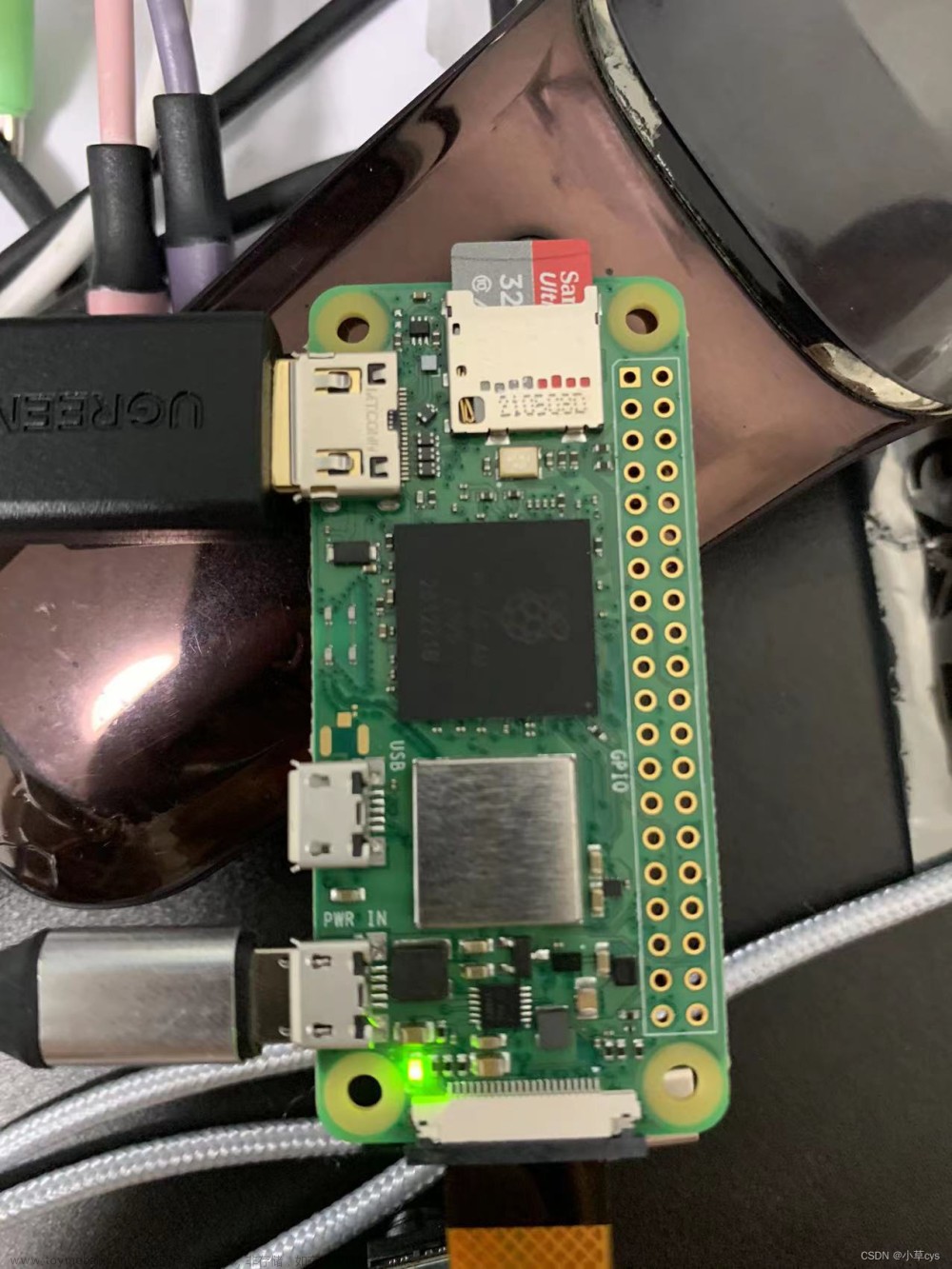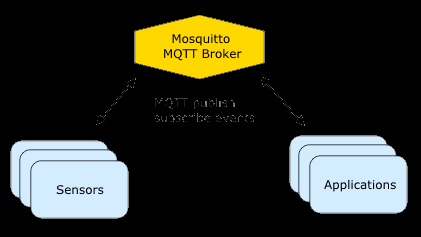这两天在学习Raspberry Pi 4B树莓派,这篇笔记就梳理一下目前学习到的一些知识,加强自己的记忆,整理一下思路,也希望能给大家带来帮助!感兴趣的小伙伴欢迎评论区留言或者私信博主!
目录
一、什么是树莓派
二、树莓派系统烧录
三、树莓派首次开机
四、树莓派连网
五、VNC远程连接
六、Linux常用指令
一、什么是树莓派
它是一款基于 ARM 的微型电脑主板,以 SD/MicroSD 卡为内存硬盘,卡片主板周围有 1/2/4 个 USB 接口和一个 10/100 以太网接口 (A 型没有网口),可连接键盘、鼠标和网线,同时拥有视频模拟信号的电视输出接口和 HDMI 高清视频输出接口,以上部件全部整合在一张仅比信用卡稍大的主板上,具备所有 PC 的基本功能只需接通电视机和键盘,就能执行如电子表格、文字处理、玩游戏、播放高清视频等诸多功能。 Raspberry Pi B 款只提供电脑板,无内存、电源、键盘、机箱或连线。

你可以直接把它理解成一台微型的电脑!
二、树莓派系统烧录
烧录树莓派系统你需要以下工具:一个SD卡(推荐16GB以上)、一个读卡器、一个能联网的笔记本电脑。首先在笔记本电脑下载烧录工具,烧录的方法有很多,这里推荐大家使用官方烧录工具Raspberry Pi Imager,下载直接在树莓派官网上就能找到。

将SD卡插入我们准备好的读卡器中,将读卡器插入我们的笔记本电脑上,打开 Raspberry Pi Imager:

在左侧选择需要的操作系统,右侧选择储存卡,操作系统推荐Raspberry Pi OS(32-bit),存储卡就选择刚刚插入的SD卡。如果电脑没有识别到你的SD卡,把SD卡拔下插紧点,不行用手按着。当前两个选好之后,你会发现烧录按钮已经亮起来了,点击烧录,剩下的就是等待烧录完成了。

三、树莓派首次开机
这一步你需要:烧录好的SD卡、有线鼠标、有线键盘、显示屏、树莓派供电线 、两头HDMI数据线(一头大一头小)。注意连接顺序,先将显示屏的线插上树莓派的接口再给树莓派通电,否则会导致显示屏无画面。不要忘了显示屏本身也要供电。有线鼠标和键盘插在树莓派usb3.0的接口上,树莓派有四个usb接口,任选两个就可以。烧录好的SD卡插在树莓派的背面。连接上显示屏的数据线,最后连接树莓派供电线,即可完成开机。

第一次开机会比较缓慢,耐心的等一会。第一次还会有各种首选项,比如说国家语言、账号密码等,只要按着他的提示选择就可以,不必修改配置,默认树莓派已经将配置调整至最优。第一次开机你将看到这个界面:

这就表示登录成功!
四、树莓派连网
首次你要有一个能够可用WIFI,无论是家用的WIFI还是笔记本热点还是手机热点都可以,这里建议大家使用笔记本热点,这一步对后面有很大的帮助。并且,这里告诉大家一个坑,要把WIFI的名称改的简单一点,比如说pi,za之类比较简短的。要不后面树莓派可能会出现连不上网的情况。
将树莓派的SD取出,通过读卡器插入电脑打开,在SD卡中新建一个 文件名为:wpa_supplicant.conf的文件,注意这里的后缀conf。可以新建一个txt文件,将配置信息更改之后,再更改文件名和后缀,注意这个文件名不要打错哦!
country=CN
ctrl_interface=DIR=/var/run/wpa_supplicant GROUP=netdev
update_config=1
network={
ssid="无线网名称"
psk="无线网密码"
priority=10
}
文件修改玩后,再将SD卡插入树莓派开机,树莓派就能自动连接上网络啦。
五、VNC远程连接
首先是树莓派修改配置,在树莓派的终端窗口输入:
sudo raspi-config打开树莓派命令行版的系统配置,通过键盘上下左右控制光标的移动,依次选择Interface-vnc-是,这样就打开了树莓派vnc接收器。

然后是笔记本电脑设置,在浏览器中输入网址realvnc.com,下载VNC查看器。

还记得我们之前让树莓派连接我们笔记本的热点吗?我们就可以通过笔记本查看树莓派的IP地址,在vnc查看器中输入IP地址就可以连接上树莓派啦!这样我们就不用繁杂的外设也能够控制树莓派了。
六、Linux常用指令
目录切换命令
pwd #显示当前所在目录
cd ~ #切换到主目录(/home/pi)
cd dir #切换到指定目录,dir表示文件路径
cd .. #切换到上一级目录
文件展示命令
ls #展示当前目录下所有的文件和文件夹(不包含隐藏文件)
ls -a #展示当前目录下所有的文件和文件夹(包含隐藏文件)
创建命令
touch file #创建文件file
mkdir dir #创建目录dir
查看命令
cat file #查看文件file内容
more file #查看文件file内容
head file #查看文件file前10行
tail file #查看文件file后10行删除命令文章来源:https://www.toymoban.com/news/detail-419280.html
rm file #删除文件file
rm -r dir #删除目录dir
重命名或移动文章来源地址https://www.toymoban.com/news/detail-419280.html
mv file file2 #若file2不存在,则将file1改名为file2
#若file2存在,则file1覆盖掉原file2,并更名为file2
mv file dir #将文件file移动到dir目录中到了这里,关于Raspberry Pi 4B树莓派学习笔记的文章就介绍完了。如果您还想了解更多内容,请在右上角搜索TOY模板网以前的文章或继续浏览下面的相关文章,希望大家以后多多支持TOY模板网!